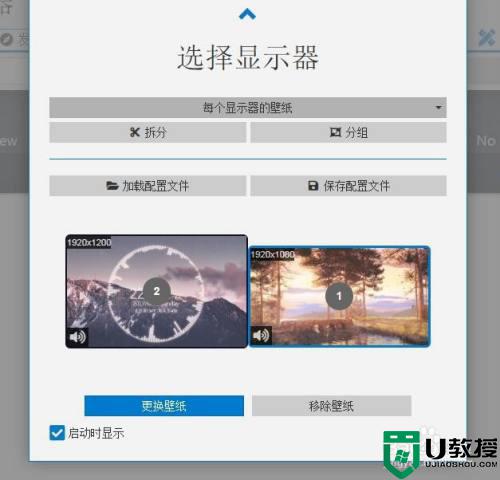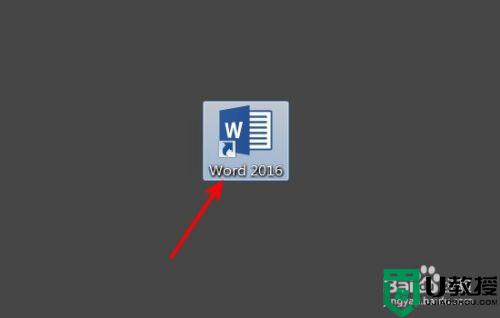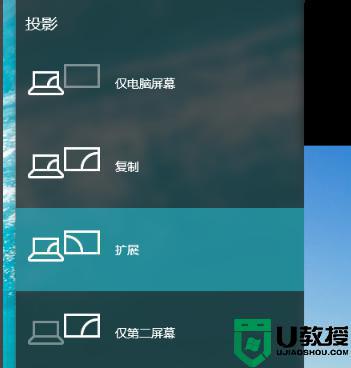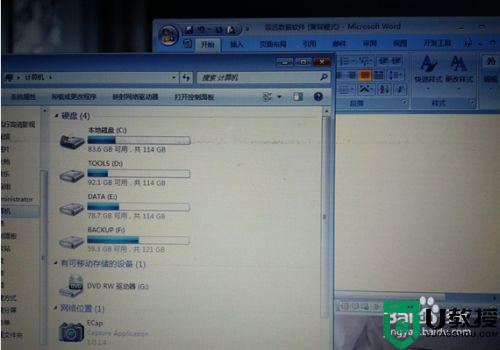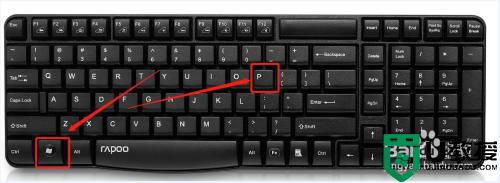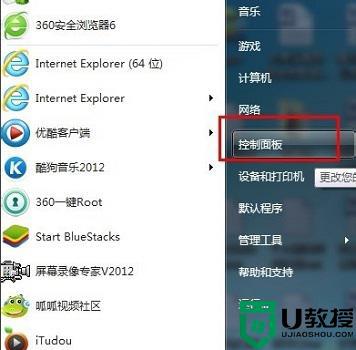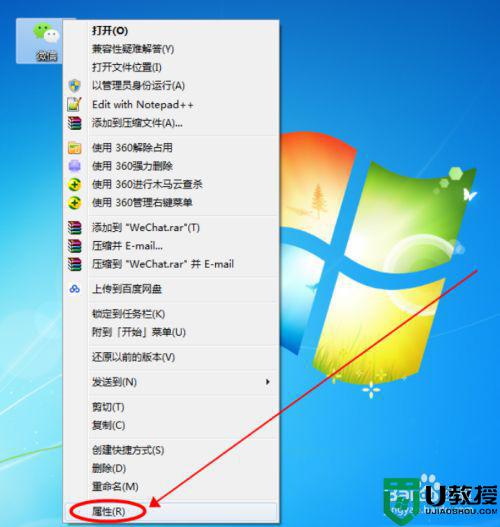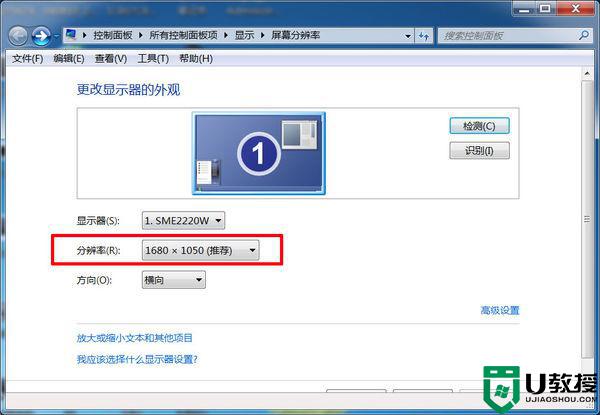w7系统word不能显示两个怎么办 win7同时打开两个word怎么设置
时间:2021-05-14作者:zhong
在电脑上,我们经常会用word来编辑文件,但是在使用的时候也会遇到问题,就比如说无法打开两个word,怎么尝试打word就是不显示两个,那么w7系统word不能显示两个怎么办呢,下面小编给大家分享win7系统word不能显示两个的设置方法。
推荐系统:win7ghost下载纯净版
解决方法:
1、启动word程序,找到“文件”菜单选项。
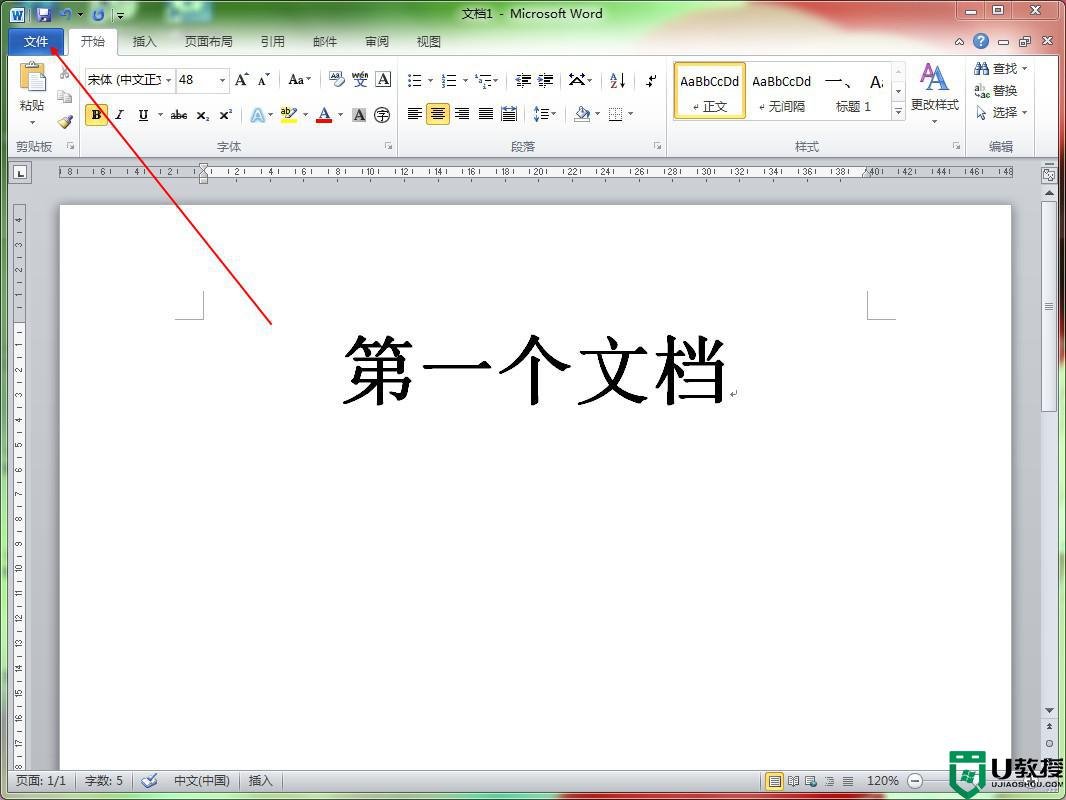
2、选择“文件”菜单下的“选项”。
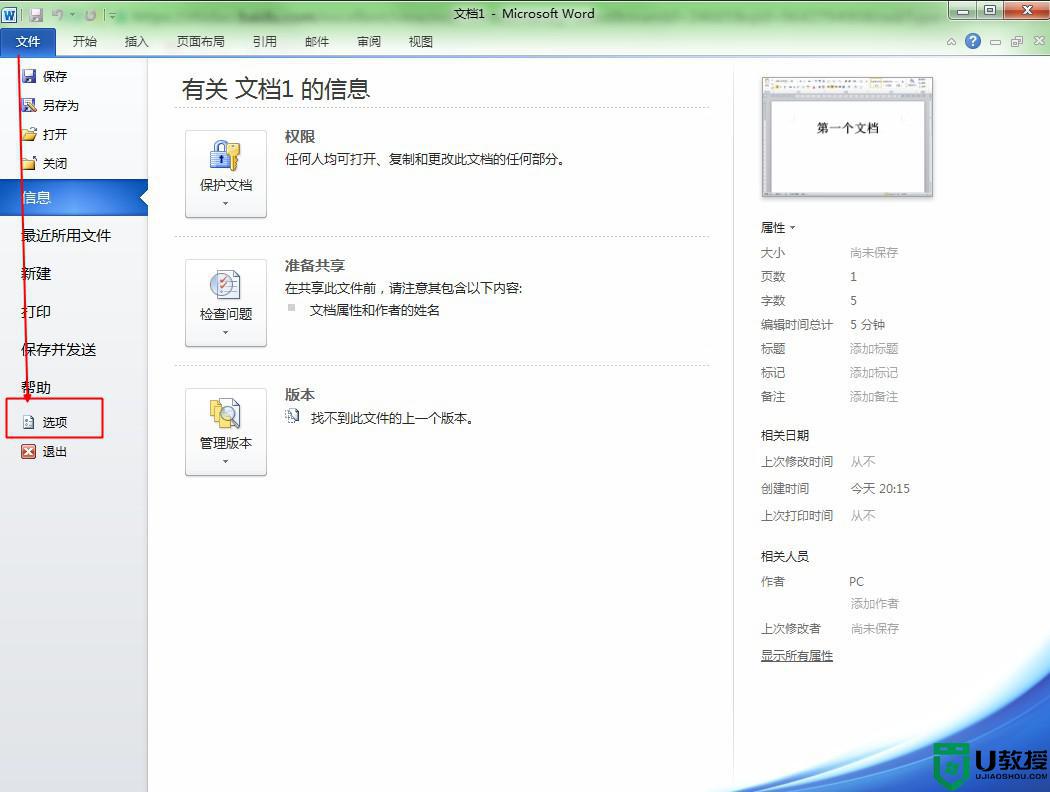
3、在弹出的word选项对话框中选择“高级”选项。
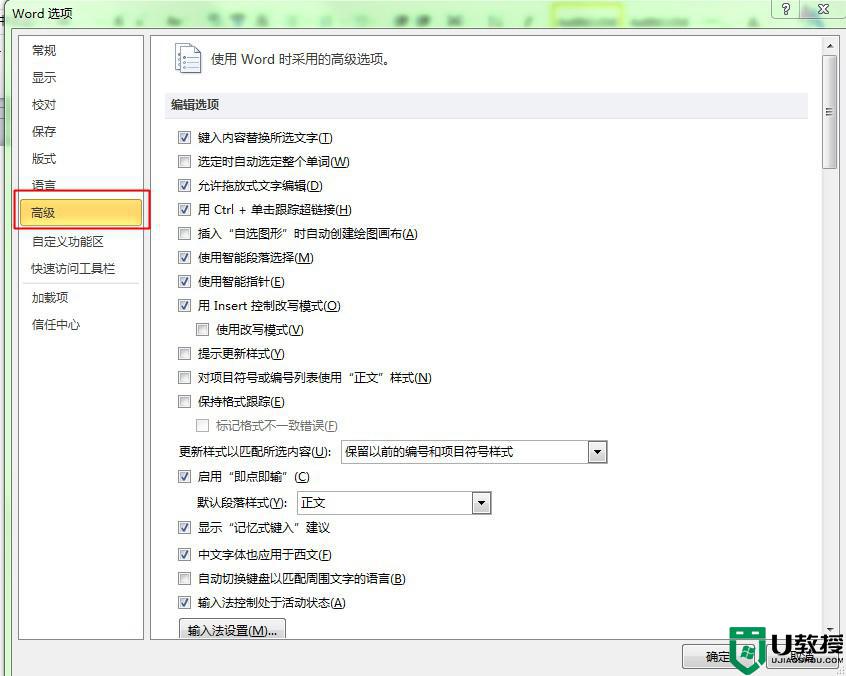
4、向下拖动垂直滚动条,找到显示项,在“在任务栏中显示所有窗口”的打上勾,点击确定按钮即可。
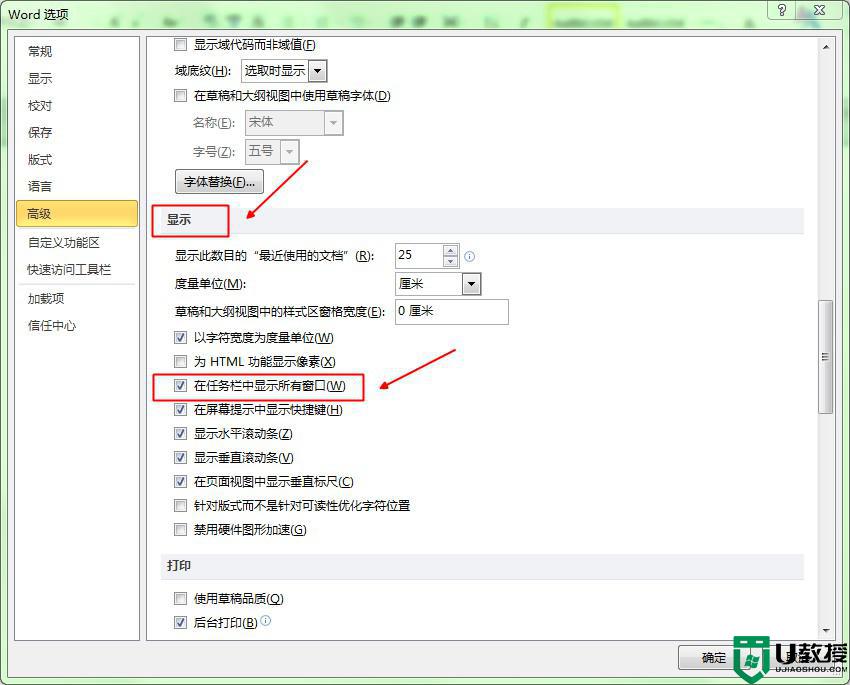
5、打开2个文档,此时就可以用两个不同的窗口显示两个不同的文档了。
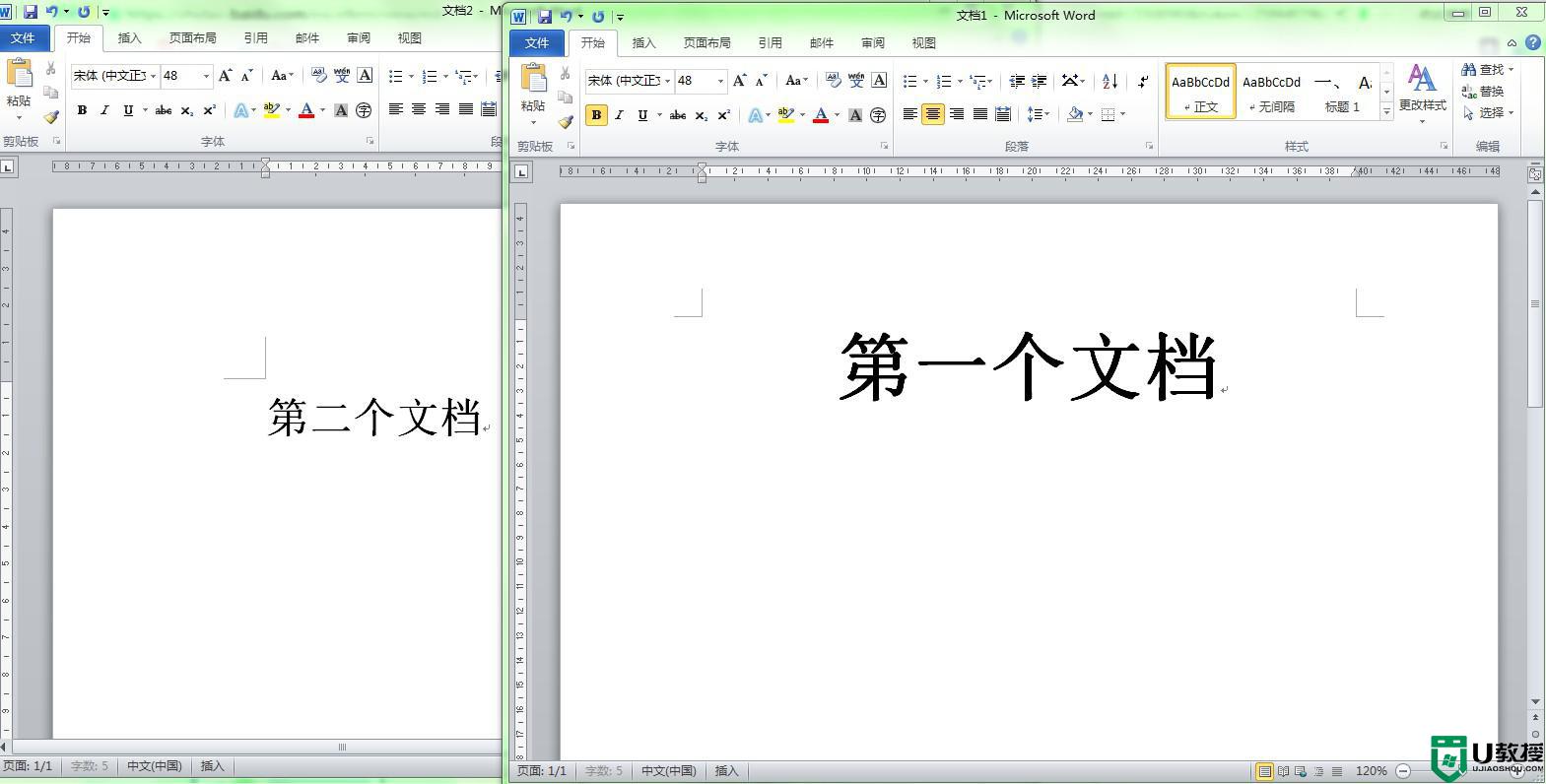
以上就是win7系统word不能显示两个的设置方法,有想要实现同时打开两个word的话,可以按上面的方法来进行设置。